Jedwali la yaliyomo
Microsoft Edge kutojibu au kupakia kurasa za wavuti ni hitilafu ya kawaida ambayo unaweza kukutana nayo unapotumia kivinjari cha Microsoft Edge Windows. Inaweza kutokea popote, iwe unatumia Windows 10, Mac, iOS, au kifaa cha Android. Wakati mwingine, unaweza hata kuhitaji kurejesha kivinjari cha Microsoft Edge kwa sababu tofauti kama vile kuganda kwa vichupo, tovuti kuanguka, au unapoona hitilafu ya muunganisho wa intaneti.
Kivinjari cha Microsoft Edge cha Windows na mifumo mingine mikuu ya uendeshaji kiko vizuri. -lioboreshwa. Hata hivyo, mara kwa mara inaweza kupata hitilafu, kama vile kivinjari kutojibu kutokana na vikwazo vya rasilimali. Si lazima suala la kivinjari; inaweza kuwa kutokana na kivinjari cha Edge kushindwa kukamilisha kazi ya msingi kwa sababu ya ukosefu wa nyenzo.
Tangu kubadili injini ya chanzo cha Chromium, kivinjari cha Edge kimeona ongezeko kubwa la umaarufu. Hadi wakati huo, suluhisho la Microsoft lilitoa hali ya utumiaji isiyochelewa na rahisi lakini haina vipengele vyote vya Chrome.
Mara tu watumiaji walipofahamu kuwa kivinjari kilikuwa kikihamia Injini ya Chromium, walibadilisha bila kusita. Edge imekuwa kivinjari chaguo-msingi kwa idadi kubwa ya watumiaji haraka haraka.
Ingawa inaonekana kusuluhisha matatizo yake ya kimsingi, baadhi ya watumiaji walikuwa na suala moja dogo: kivinjari kilikwama mara kwa mara. Malalamiko mengi yamefanywa kuhusu hili kwenye Usaidizi wa Microsoftwakati haitumiki inaweza kusaidia kuzuia matatizo ya utendakazi na kuhakikisha kuwa kivinjari kinafanya kazi vizuri inapohitajika. Zaidi ya hayo, kudhibiti programu zilizosakinishwa kwenye mfumo wako ambazo zinaweza kutatiza utendakazi wa Microsoft Edge kunaweza kukusaidia kuepuka matatizo na kufurahia hali bora ya kuvinjari.
Ili kufunga Edge vizuri, fuata hatua hizi:
- Bofya kitufe cha "X" katika kona ya juu kulia ya dirisha la Microsoft Edge, au tumia njia ya mkato ya kibodi "Alt + F4" ili kufunga kivinjari.
- Ikiwa Microsoft Edge haijibu au inaonekana. kuwa waliohifadhiwa, bonyeza "Ctrl + Shift + Esc" kufungua Meneja Task. Pata Microsoft Edge katika orodha ya michakato inayoendeshwa, bofya juu yake, kisha ubofye "Maliza kazi" ili kulazimisha kivinjari kufunga.
Kudhibiti programu zilizosakinishwa ambazo zinaweza kuathiri utendakazi wa Microsoft Edge pia ni muhimu. . Ili kukagua na kudhibiti programu zako zilizosakinishwa, fuata hatua hizi:
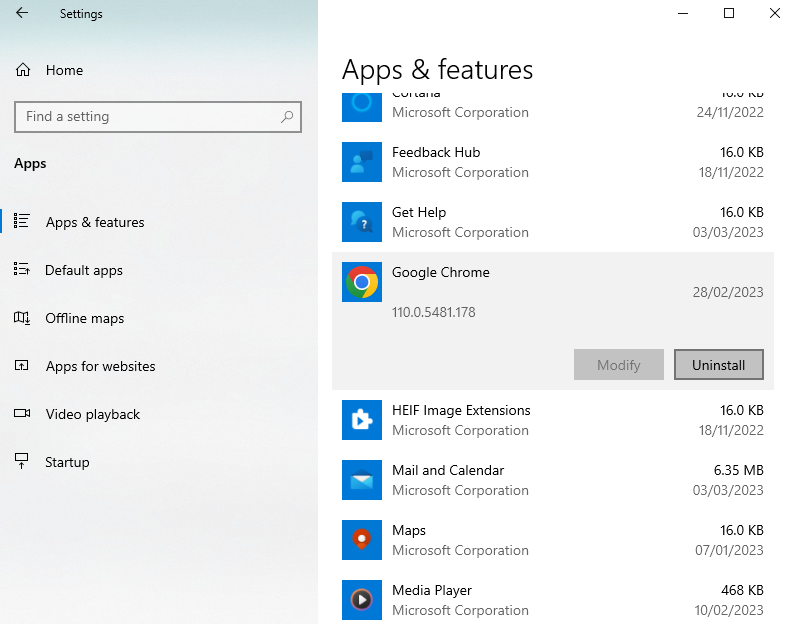
- Bofya kitufe cha Anza kwenye upau wako wa kazi.
- Chapa “Programu & Vipengele” katika upau wa kutafutia, na ubofye matokeo yanayolingana.
- Katika Programu & Dirisha la vipengele, pitia orodha ya programu zilizosakinishwa, na utafute programu zozote ambazo zinaweza kusababisha matatizo na Microsoft Edge. Sanidua au uzime programu zozote zisizotakikana, na usasishe programu zilizopitwa na wakati ambazo zinaweza kuathiri utendakazi wa kivinjari.
Kwa kufunga vizuri Microsoft Edge wakati haitumiki na kudhibiti yako.programu zilizosakinishwa, unaweza kuzuia matatizo yanayoweza kutokea na kufurahia hali ya kuvinjari iliyo thabiti zaidi na inayojibu.
Hitimisho
Suluhisho zilizo hapo juu zina uwezekano mkubwa wa kukusaidia kurekebisha suala la Kutojibu ukitumia Microsoft Edge. Tatizo likiendelea, tunapendekeza uondoe toleo la sasa la Edge kutoka kwa kompyuta yako na usakinishe tena Microsoft Edge. Ikiwa hiyo haitafanya kazi, unaweza kujaribu kusakinisha vivinjari vingine vya Kompyuta yako badala yake, kama vile Google Chrome, Firefox, au Opera.
Maswali Yanayoulizwa Mara Kwa Mara
Jinsi ya kurekebisha Microsoft Edge isifanye kazi?
Kunaweza kuwa na sababu nyingi Microsoft Edge inaweza kufanya kazi vizuri, na hatua za kurekebisha suala zitategemea tatizo mahususi unalokumbana nalo. Hapa kuna baadhi ya hatua za jumla za utatuzi unazoweza kujaribu ikiwa una matatizo na Microsoft Edge:
Anzisha upya kompyuta yako.
Angalia masasisho ya Windows na Microsoft Edge.
Weka upya kompyuta yako. Microsoft Edge kwa mipangilio yake chaguomsingi.
Ondoa na usakinishe upya Microsoft Edge.
Je, ninawezaje kurekebisha matatizo ya Microsoft Edge?
Ili kurekebisha matatizo na Microsoft Edge, unaweza kujaribu hatua zifuatazo:
Anzisha upya kompyuta yako.
Angalia masasisho ya Windows na Microsoft Edge.
Weka upya Microsoft Edge kwa mipangilio yake chaguomsingi.
Ondoa na sakinisha tena Microsoft Edge.
Angalia programu hasidi na uondoe programu yoyote hasidi inayosababisha suala hilo.
Je! rekebisha Edge wakati haijibu au kusababisha matatizo?
Ili kurekebisha Edge, kwanza, jaribu kufunga Edge kabisa kwa kubofya kitufe cha “X” au kutumia njia ya mkato ya kibodi ya “Alt + F4” . Ikiwa kivinjari hakijibu, fungua Kidhibiti Kazi kwa kutumia "Ctrl + Shift + Esc," pata Microsoft Edge kwenye orodha, na ubofye "Maliza kazi" ili kuifunga kwa nguvu. Unaweza pia kufuta data ya kivinjari chako kwa kwenda kwenye mipangilio ya Edge na kuchagua "Faragha, Utafutaji na Huduma," kisha ubofye "Chagua cha kufuta" chini ya "Futa Data ya Kuvinjari." Ikiwa hakuna mojawapo ya njia hizi zinazofanya kazi, nenda kwa "Programu &" za kompyuta yako; Mipangilio ya Vipengee, pata Microsoft Edge, na ubofye juu yake ili uchague Rekebisha. Fuata maagizo yaliyo kwenye skrini ili kukarabati kivinjari.
Je, ninawezaje kuzuia Microsoft Edge isigandishe au isifanye jibu?
Ili kuzuia Edge isigandishe au isifanye jibu, hakikisha kuwa umefunga Edge kabisa wakati unapofanya kazi. haitumiki, sasisha kivinjari, na ufute data ya kivinjari chako mara kwa mara. Zaidi ya hayo, dhibiti programu zako zilizosakinishwa ili kuhakikisha hakuna programu zinazopingana au zinazotumia rasilimali nyingi zinazoathiri utendaji wa Edge. Matatizo yakiendelea, unaweza kurekebisha Edge kwa kwenda kwenye “Programu & vipengele,” ukichagua Microsoft Edge na kubofya Rekebisha ili kurekebisha kivinjari, kwa kufuata maagizo kwenye skrini.
Jukwaa.Kuna aina mbili za hitilafu kwa ujumla:
- Microsoft Edge inaanza lakini inaacha kufanya kazi - Unaweza kufungua Edge mara kwa mara, lakini inafanya hivyo. haifanyi kazi ipasavyo. Huenda ikaendelea kuanguka, kuzima, au kuganda wakati fulani.
- Microsoft Edge haitazinduliwa - Edge haitafunguka au haiwezi kuzinduliwa au kupakiwa.
Ni Nini Husababisha Microsoft Edge Kuacha Kujibu?
Huenda ukaona hitilafu ya kutojibu kutokana na sababu kadhaa. Baadhi ya zinazojulikana zaidi ni:
- Hitilafu ya tovuti – Masuala ya Microsoft Edge yanaweza kusababishwa na tovuti ambazo hazitumiki, kwa kufungua tovuti nyingi sana kwa wakati mmoja, au kwa kusakinisha Microsoft iliyopitwa na wakati. Viendelezi vya makali.
- Kwa kutumia toleo la zamani - Ikiwa unatumia faili zilizopitwa na wakati unapoendesha Microsoft Edge yako, unaweza kukumbwa na matatizo kama vile kivinjari kukataa kufungua au kujibu polepole. Ukosefu wa nafasi ya hifadhi inayopatikana au usanidi usio sahihi wa intaneti, miongoni mwa mambo mengine, unaweza kusababisha masuala ya Microsoft Edge.
Njia za Utatuzi wa Microsoft Edge
Habari njema ni kwamba kuna njia kadhaa za kurekebisha. Masuala ya makali. Kwa kuongeza, unaweza kuifanya kwa urahisi kwa dakika kwa kutumia mojawapo ya tiba kadhaa zilizojaribiwa na za kweli. Fanya njia yako kupitiaorodha hii ya marekebisho, kuanzia moja kwa moja na inaendelea hadi ngumu zaidi hadi Microsoft Edge ifanye kazi ipasavyo. Hii ndio orodha ya hatua zilizoainishwa kwa ajili yako:
Njia ya Kwanza – Anzisha Upya au Weka Upya Microsoft Edge
Inapokuja kwa programu kutojibu, jambo la kwanza kufanya ni kuzindua upya Edge. Ingawa kufunga na kufungua tena programu ni rahisi, inaweza kuwa vigumu ikiwa imegandishwa. Kwa hivyo, unaweza kufungua kidhibiti cha kazi ili kulazimisha kivinjari kufunga.
- Kufungua kidhibiti cha kazi kwa njia nne:
- Tumia mikato ya kibodi kama vile ' ctrl + shift + Esc.' Voila! Inapaswa kufunguka moja kwa moja.
- Bofya-kulia kwenye upau wako wa kazi na ubonyeze Kidhibiti Kazi, ambacho ni cha tatu kutoka chini ya orodha.
- Njia nyingine ni kupitia kitufe cha Windows Start.
– Kwanza, bonyeza kitufe cha Windows kwenye kibodi yako. Au, bofya kitufe cha Anza cha Windows kwenye upau wako wa kazi.
- Kisha, andika 'kidhibiti kazi.'- Bonyeza 'fungua.'
- Au, unaweza kubonyeza 'Windows + R' wakati huo huo kwenye kibodi yako. Hii itafungua amri ya mstari wa kukimbia. Andika ‘taskmgr,’ kisha ubofye Enter au ubofye Sawa.
- Ukifungua, tafuta Windows Edge katika orodha ya programu zinazoendeshwa. Ifuatayo, bonyeza kwenye Windows Edge, kisha ubonyeze kitufe cha 'Mwisho wa Kazi' upande wa chini kulia. Pia unaweza kubofya kulia kwenye programu na kumalizia kazi hapo.
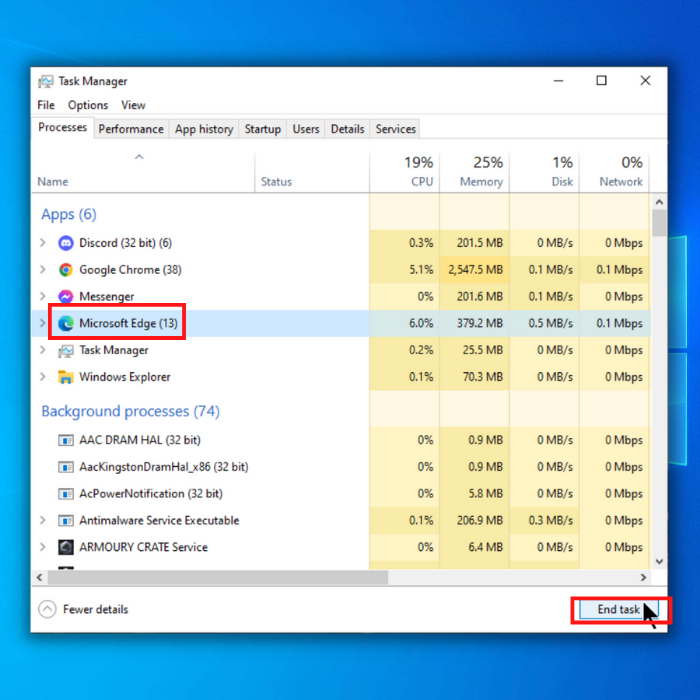
- Fungua upya kivinjari chako naangalia ikiwa unakumbana na masuala mengine zaidi unapotumia kivinjari.
Njia ya Pili - Kufunga Programu Zingine Zisizotumika
Programu nyingi zinazoendeshwa chinichini zinaweza kusababisha kivinjari cha Edge na vingine kufanya kazi. vibaya kwenye PC yako. Kwa hivyo, jambo bora zaidi la kufanya ni kufunga programu hizo na kuanzisha upya Microsoft Edge.
- Fungua kidhibiti cha kazi kupitia mojawapo ya hatua tatu kutoka kwa njia ya awali. Funga Microsoft Edge.
- Kidhibiti cha kazi kinapofunguliwa, utaona kuwa chini ya Kumbukumbu, programu zinazotumia sana zina rangi nyeusi zaidi. Funga programu hizo kwa kubofya programu na kubofya Kamilisha Jukumu.

- Mbali na hayo, funga programu zingine ambazo hutumii. Kwa hivyo, Kompyuta yako haitalazimika kufanya kazi kwa bidii ili kuendesha Microsoft Edge.
- Tena, fungua kivinjari chako cha Edge na uone ikiwa utakumbana na masuala mengine.
Njia ya Tatu – Kuzima na Kuondoa Viendelezi Vilivyosakinishwa
Wakati mwingine, viendelezi vya ziada vya kivinjari husababisha Microsoft Edge kuacha kujibu ghafla. Baadhi ya viendelezi vinaweza kufanya kazi sana, na kivinjari chako kinaweza kutatizika, au unaweza kuwa na viendelezi vingi vilivyosakinishwa. Kwa hivyo, unapaswa kuzingatia kuzima au kusanidua baadhi ya viendelezi vyako.
- Zindua programu ya Microsoft Edge.
- Kwanza, tafuta nukta tatu kando ya wasifu wako wa Microsoft Edge. Chagua Viendelezi, na orodha itafunguliwa. Tafuta Viendelezi,na bonyeza juu yake. Orodha ya viendelezi vyako inapaswa kufunguka.
- Lazima kuwe na swichi upande wa kulia kabisa wa viendelezi vyako. Igeuze ili kuzima baadhi ya viendelezi na kuvianzisha upya.
- Tafuta viendelezi ambavyo huvitumii tena. Mara tu ukigundua hilo, unaweza kuzifuta kwa kubofya kulia kwenye ikoni ya huduma. Chagua Ondoa kutoka kwa Microsoft Edge, kisha ubofye kwenye Ondoa.
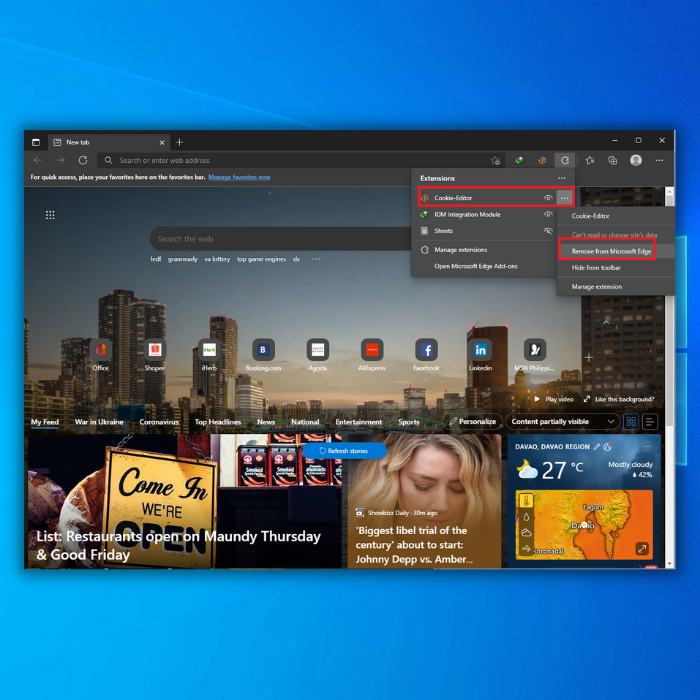
- Anzisha upya kivinjari chako. Kisha, angalia ikiwa utakumbana na masuala mengine zaidi baada ya hayo.
Njia ya Nne – Kusafisha Data Iliyohifadhiwa kwenye Kivinjari cha Microsoft
Watumiaji wa Windows wakati mwingine hupatwa na tatizo hili wakati data nyingi huathiri kompyuta zao. hifadhi. Kuhakikisha kwamba data yako ya Edge au maelezo yaliyohifadhiwa kwenye kivinjari ni safi itasaidia kuboresha utendaji wake. Ikiwa unashuku kuwa kivinjari chako kimekusanya data nyingi za muda, unaweza kufuta kwa haraka sehemu ya data ya kuvinjari.
- Chagua kivinjari cha Edge.
- Wakati huu, bofya vitone vitatu vilivyo kando yako. wasifu kwenye kivinjari. Chagua mipangilio, ambayo inaweza kupatikana karibu na sehemu ya chini ya orodha, na uchague Mipangilio. Utaelekezwa kwenye kichupo kipya.
- Au, unaweza kuandika edge://settings/privacy kwenye upau wa kutafutia wa kivinjari chako.
- Njia nyingine ya kufungua Futa Data ya Kuvinjari kwenye kivinjari chako ni kubonyeza 'Ctrl + Shift + Del wakati huo huo'. Kisanduku cha mazungumzo kinapaswa kufunguka mara moja.
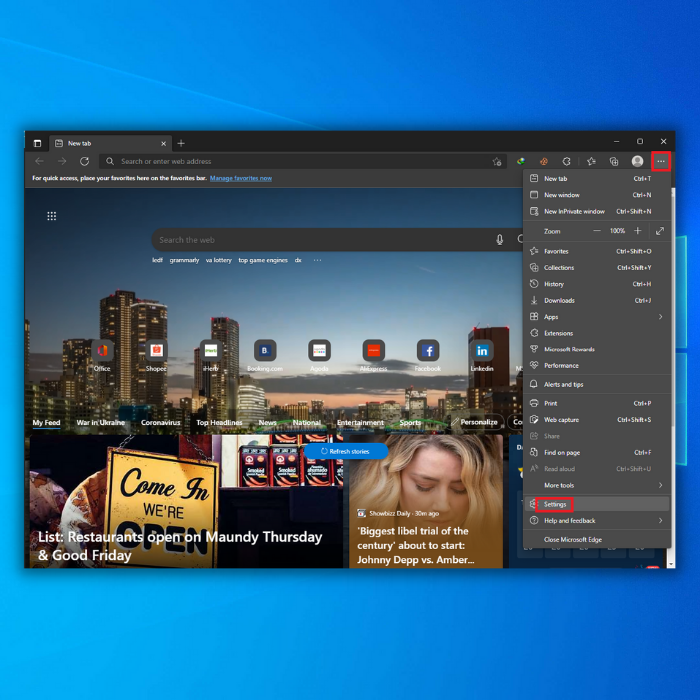
- Upande wa kushoto kabisa wa kivinjari chako, kunani orodha. Chagua Faragha, Utafutaji na Huduma. Kisha, telezesha chini kidogo ili kufikia Futa Data ya Kuvinjari.
- Karibu na Futa Data ya Kuvinjari Sasa, kuna 'Chagua cha kufuta'- bofya kwenye kitufe, na kisanduku cha mazungumzo kinapaswa kufunguka.
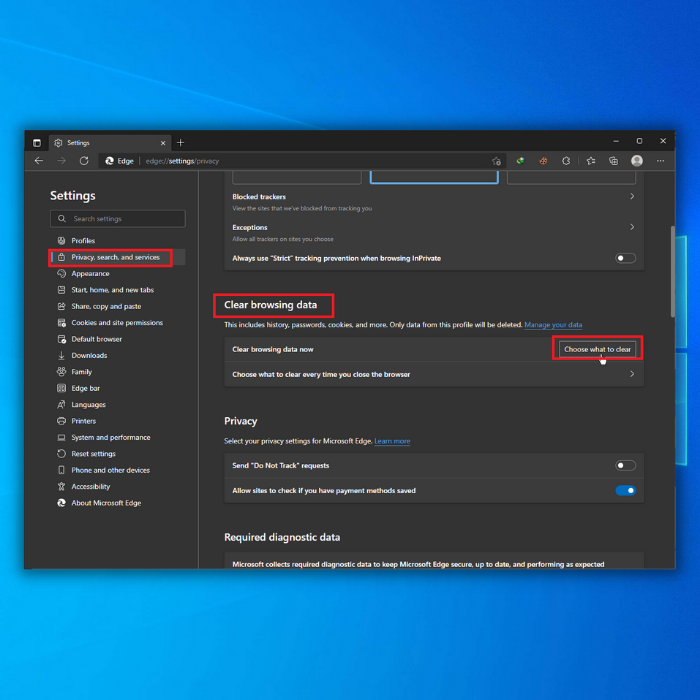
- Tafuta 'Vidakuzi na Data Nyingine ya Tovuti' na 'Picha na Faili Zilizohifadhiwa.' Chagua visanduku hivi pekee, na ubofye "Futa Sasa" au ubonyeze 'Futa' kwenye kibodi yako.
- Subiri kivinjari chako kisafishe, kisha uanze upya kivinjari chako. Angalia masuala zaidi ambayo kivinjari chako kinaweza kukumbana nacho tena.
Njia hii pia itasafisha historia yako ya kuvinjari au data ya tovuti, na kuifanya kuwa suluhisho bora zaidi.
Njia ya Tano – Kusasisha Kivinjari
Programu yoyote itakuwa ngumu, ikijumuisha vivinjari vya wavuti, wakati wa kutumia faili zilizopitwa na wakati. Unaweza kuwa unashughulika na suala hili ikiwa utapata Microsoft Edge inafungua kwa shida. Kando na kufanya vibaya, kivinjari kinaweza kutoendana na sasisho maalum za Windows.
Aidha, vivinjari vilivyopitwa na wakati huwa na matatizo ya faragha na usalama vinapopitwa na wakati. Kubadilisha faili zilizopitwa na wakati kunaweza kuwa suluhisho nzuri. Hapa kuna hatua chache za jinsi ya kusasisha kivinjari chako:
- Kusasisha kivinjari kupitia kivinjari chenyewe:
- Kwanza, zindua kivinjari cha Microsoft Edge.
- Tena , rudi kwa nukta tatu kando ya wasifu wako, na utafute mipangilio. Utaelekezwa upya kwa Mipangiliotab.
- Bofya Kuhusu Microsoft Edge.
- Unaweza pia kuandika edge://settings/help ili kufungua Kuhusu Microsoft Edge.
- Kwenye kichupo, unaweza kuona kwa urahisi ikiwa kivinjari chako kiko juu. tarehe. Ikiwa sivyo, bonyeza kwenye Sasisha Microsoft Edge. Kivinjari kitasakinisha masasisho mara moja.
- Kivinjari kikisasishwa, fungua Kuhusu Microsoft Edge tena. Wakati huu, "Kivinjari chako kimesasishwa" badala yake kitaonekana kwenye ukurasa wa Kuhusu.
- Angalia masuala mengine kwenye kivinjari chako.
Njia ya Sita - Kuweka upya Kivinjari Kizima
Kwa ujumla, inaweza kuwa bora kuweka upya kivinjari kizima. Hii itafuta data ya muda (k.m., vidakuzi na faili zilizoakibishwa). Zaidi ya hayo, kipengele hiki pia kitazima viendelezi vyako vyote. Hata hivyo, hii haitaathiri data kama vile unavyopenda, historia, na manenosiri uliyohifadhi, kwa hivyo usijali!
- Zindua kivinjari cha Edge.
- Kama njia za awali, bofya kwenye nukta tatu kando ya wasifu wako. Nenda kwa mipangilio na uelekezwe kwenye kichupo cha Mipangilio.
- Upande wa kulia wa orodha, bofya Weka upya mipangilio, kisha Rejesha mipangilio kwa thamani zao msingi.
- Unaweza pia kuandika edge://settings/resetProfileSettings katika upau wako wa kutafutia.
- Sanduku la mazungumzo litatokea. Bofya weka upya.

- Kwa hivyo, kivinjari chako kitarejea katika mipangilio yake chaguomsingi. Endelea kufuatilia masuala yoyote zaidi unapotumia yakokivinjari. Tatizo likiendelea, nenda kwa mbinu ya mwisho.
Njia ya Saba – Kurekebisha Kivinjari cha Makali kupitia Mipangilio
Changanua programu yako kwa masuala mengine yoyote ambayo kivinjari chako bado kinashughulikia. Baada ya kifaa chako kuchanganua kipochi, kitajaribu kiotomatiki kurekebisha matatizo ya Microsoft Edge. Hili ndilo suluhu bora zaidi kwa wale wanaotatizika kufikia kivinjari chao ili kufanya marekebisho yaliyotangulia.
- Fungua menyu ya Anza kwa kubofya kitufe cha Windows au kubofya kitufe cha Anza kwenye upau wako wa kazi. Fungua mipangilio, na ubofye kwenye Programu.
- Au, unaweza kuandika "Programu na Vipengele" kwenye menyu ya kuanza.
- Utaelekezwa kwenye Programu na Vipengele. Tafuta Microsoft Edge kwenye orodha, na ubofye ikoni. Hii itafungua menyu kunjuzi na kuona Vifungo vya Kurekebisha na Sanidua. Chagua Rekebisha.
- Hii itafungua Kidhibiti cha Akaunti ya Mtumiaji na ubofye Ndiyo.
- Chagua ‘Rekebisha.’ Hili litachanganua kiotomatiki matatizo yoyote na kutoa marekebisho. Hatimaye, fungua Microsoft Edge na utafute masuala mengine ambayo yanaendelea.
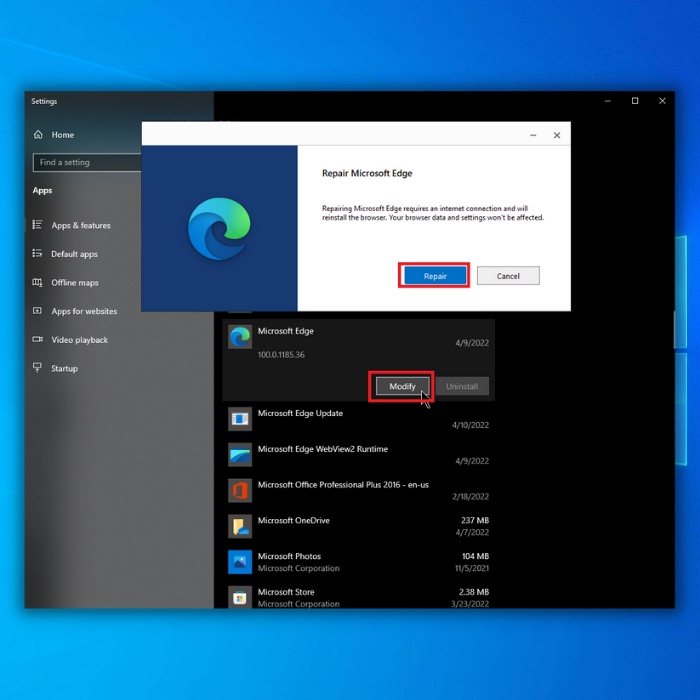
Njia ya Nane - Usasishaji wa Windows na Usalama wa Windows
Sababu nyingine ambayo inaweza kusababisha matatizo ya Microsoft Edge ni mfumo wa Windows wa kizamani au ukosefu wa mipangilio sahihi ya usalama. Kuhakikisha kwamba kompyuta yako ni ya kisasa na imelindwa vyema kunaweza kusaidia kuboresha utendakazi wa Microsoft Edge na kuzuia matatizo yanayoweza kutokea.
Ili kuangalia masasisho ya Windows,fuata hatua hizi rahisi:
- Bonyeza kitufe cha Windows au ubofye kitufe cha Anza kwenye upau wako wa kazi.
- Chapa “Angalia masasisho” kwenye upau wa kutafutia, na ubofye tokeo linalolingana .
- Katika dirisha la Usasishaji wa Windows, bofya "Angalia masasisho" na usubiri mchakato ukamilike. Iwapo kuna masasisho yoyote yanayopatikana, fuata madokezo ya kuyasakinisha.
Kudumisha mipangilio yako ya Usalama ya Windows ni muhimu ili kulinda mfumo wako dhidi ya programu hasidi na vitisho vingine vinavyoweza kuathiri utendakazi wa Microsoft Edge. Ili kukagua na kurekebisha mipangilio yako ya Usalama wa Windows, fuata hatua hizi:

- Bofya kitufe cha Anza kwenye upau wako wa kazi.
- Chapa “Usalama wa Windows” katika upau wa kutafutia, na bofya matokeo yanayolingana.
- Katika dirisha la Usalama la Windows, kagua sehemu tofauti, kama vile Virusi & ulinzi wa vitisho, Firewall & amp; ulinzi wa mtandao, na Programu & udhibiti wa kivinjari, ili kuhakikisha kuwa mipangilio yako ya usalama imesanidiwa ipasavyo. Fanya mabadiliko yoyote muhimu na uchanganue inavyohitajika ili kugundua na kuondoa vitisho vyovyote vinavyoweza kutokea.
Kwa kusasisha mfumo wako wa Windows na kudumisha mipangilio sahihi ya usalama, unaweza kuzuia masuala ambayo yanaweza kuathiri utendakazi wa Microsoft Edge na ufurahie hali rahisi ya kuvinjari.
Njia ya Tisa -
Funga Ukingo Vizuri na Udhibiti Programu Zilizosakinishwa
Kufunga Microsoft Edge ipasavyo.

